![]()
工具
選項 >
視圖 >
顯示模式 >
| 工具列 | 功能表 |
|---|---|
|
|
工具 選項 > 視圖 > 顯示模式 > |
The Display modes options manage the appearance of the viewport display modes.
內建的顯示模式有:
設定作業視窗以沒有著色網格的框架顯示物件。 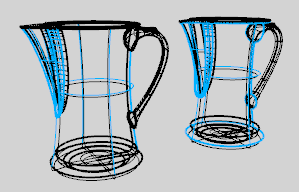
設定作業視窗以著色網格顯示曲面與網格,物件預設以圖層的顏色著色。
Sets the viewport to a raytraced render preview mode.
設定作業視窗以模擬彩現影像的方式顯示物件。
設定作業視窗以半透明著色曲面與網格。
著色物件,但前方物件不會阻擋後方物件的結構線。
即使物件位於其它物件後方,視圖裡還是可以清楚看到那些物件。
設定作業視窗以即時輪廓線與交線顯示物件。 
設定作業視窗以鉛筆線條與紙張紋理背景顯示。
設定作業視窗以黑色線條與紙張紋理背景顯示。
建立自訂的顯示模式。
複製已存在的顯示模式。
刪除選取的顯示模式。
從 ini 檔案匯入顯示模式。
匯出選取的顯示模式。
還原為預設的狀態,所有修改過的設定都會重置。
Not all of the settings described below are available for all display modes.
顯示模式的名稱。
設定作業視窗背景的顏色。
使用選項 > 外觀 > 顏色頁面的設定。
Specifies an image for the viewport background.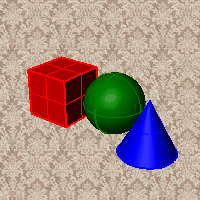
兩種顏色漸變混合的背景。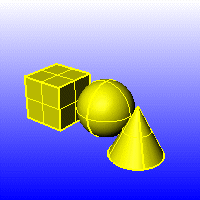
四種顏色漸變混合的背景。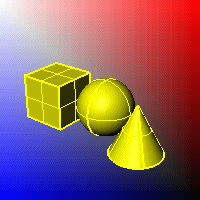
以目前的彩現器的環境設定作為背景。
這個選項可以用於以 ViewCaptureToFile 擷取作業視窗的畫面時加入背景 Alpha 通道。 
設定作業視窗為不透明的著色模式。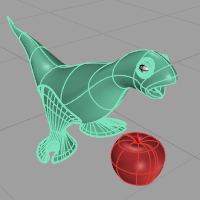
著色物件,但前方物件不會阻擋後方物件的結構線。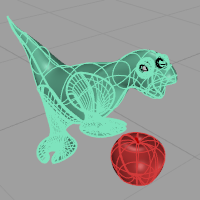
以不在視覺上平滑處理的網格著色物件,可以看到著色網格的每一個網格面。 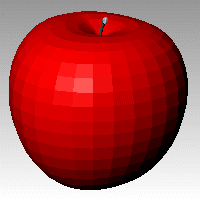
請參考:平坦著色
物件以頂點色著色顯示。
設定物件背面的顯示顏色 (背面是指與法線方向相反的一面)。
套用正面的顏色。
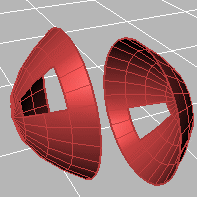
物件的背面以透明顯示,僅顯示框架。
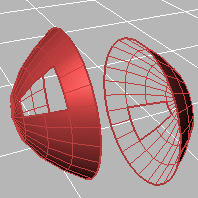
物件的背面以物件內容設定的顯示顏色顯示。
所有的物件的背面皆以同樣的顏色顯示。
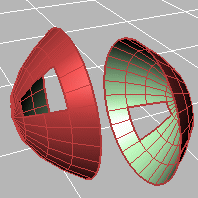
以物件的彩現材質顯示背面。
按按鈕設定材質。
開啟自訂物件屬性設定對話框。
陰影開啟時使用一般的陰影。
陰影開啟時使用平行線陰影。
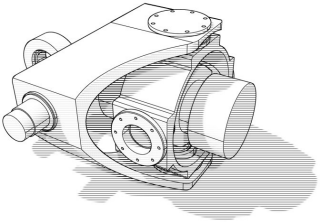
平行線的線寬。
平行線之間的距離。
平行線的旋轉角度。
設定顯示模式裡各種項目的可見性。
顯示曲面的結構線。
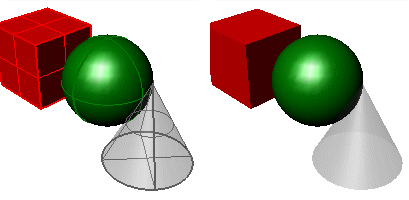
結構線開啟 (左) 與關閉 (右)。
正切多重曲面邊緣是介於一個多重曲面裡不同面之間的平滑邊緣。
正切接縫是封閉的多重曲面像是球體或圓柱體的平滑邊緣。
顯示網格框線。
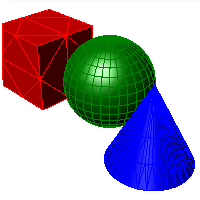
顯示曲線物件。
以虛線顯示隱藏線。
顯示曲面與多重曲面的邊緣。
顯示曲面的輪廓線。
顯示曲面的銳邊。
顯示曲面的接縫。
顯示曲面之間的交線。
顯示燈光物件。
顯示文字物件。
顯示註解物件。
顯示點物件。
顯示點雲物件。
設定曲面邊緣的線寬 (像素)。
淡化曲面的邊緣的顏色。
請參考 照明配置 設定。
請參考 截平面 設定。
請參考 物件設定。
請參考 點設定.
請參考 曲線設定.
請參考 曲面設定。
請參考 網格設定。
請參考 線型 設定。
請參考 陰影設定。
請參考 其它設定。
| 工具列 | 功能表 | 快速鍵 |
|---|---|---|
|
| G 半透明模式 R 彩現模式 S 著色模式 W 框架模式 X X 光模式 |
The SetDisplayMode command specifies a display mode.
To set a mode name that has spaces, use either of the following formats:
-_SetDisplayMode Mode=MyMode
-_SetDisplayMode "My Mode"
| 指令行選項 | |
|---|---|
作業視窗 | 使用中的只設定使用中作業視窗的顯示模式。 全部設定全部作業視窗的顯示模式。 |
模式 | 列出所有可用的顯示模式。 |
Rhinoceros 6 © 2010-2017 Robert McNeel & Associates. 10-一月-2018